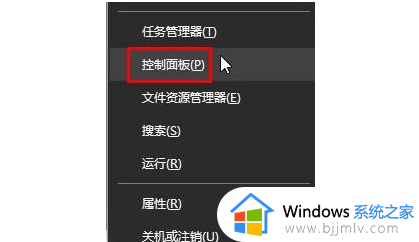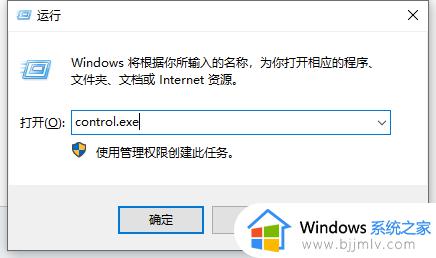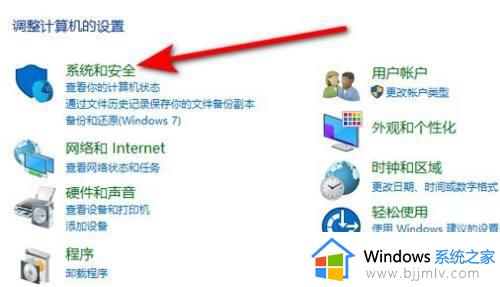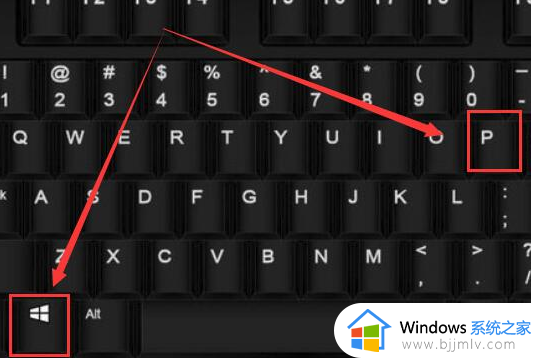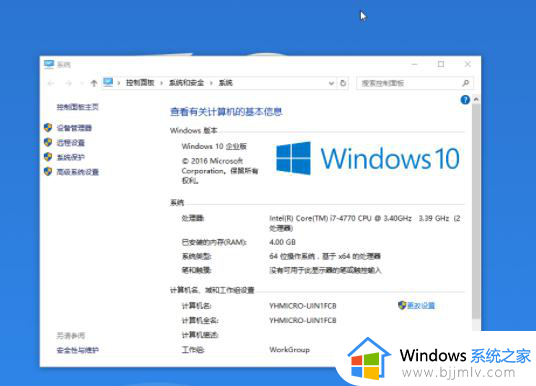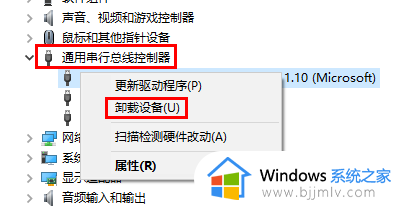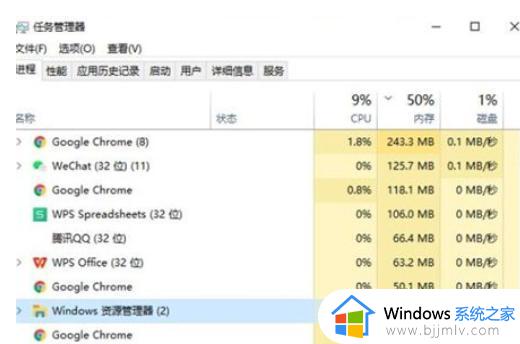win10插上外置光驱没反应怎么办 win10怎么解决插上外置光驱没反应
更新时间:2023-10-17 09:59:35作者:skai
在现代社会,计算机已经成为我们日常生活中不可或缺的一部分。对于许多用户来说,外置光驱在使用过程中可能会遇到插上后没有反应的问题。这种情况会让我们无法正常使用光驱,给我们的工作和生活带来了诸多不便。下面小编就带着大家一起来看看win10怎么解决插上外置光驱没反应。
步骤:
1、按下“Win+X”组合键呼出系统快捷菜单,点击“控制面板”;
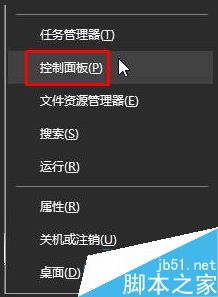
2、将查看方式修改为“大图标”,点击下面的“自动播放”按钮;
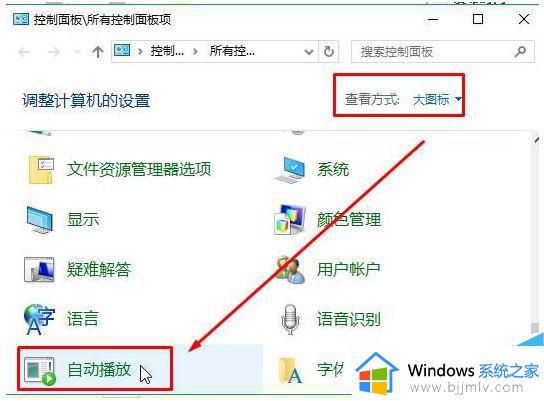
3、首先我们先勾选“为所有媒体和设备使用自动播放”;
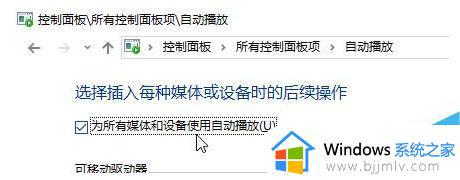
4、将下面的“DVD 电影”下拉菜单中选择DVD播放器,比如“使用暴风影音 播放DVD”当然前提是在当前系统中一定要安装有对应的播放器才会出现选项哦。推荐使用“超级街霸”或者“完美解压”!设置完成后点击底部的“保存”即可。
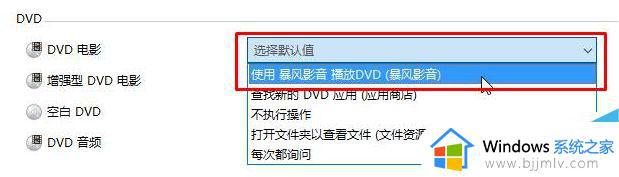
以上全部内容就是小编带给大家的win10解决插上外置光驱没反应方法详细内容分享啦,遇到上述情况的小伙伴,可以根据小编的内容进行操作。